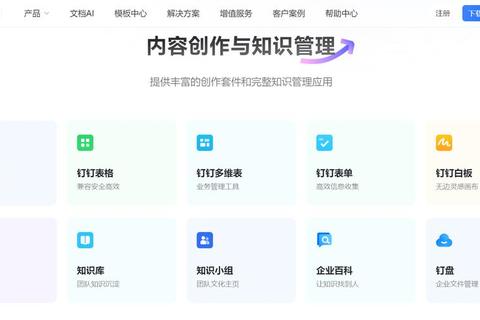五大常用办公软件高效操作指南与实战应用技巧解析
随着数字化办公的普及,熟练掌握核心办公软件的操作技巧已成为职场竞争力的重要体现。本文将以Microsoft Office、Google Workspace、WPS Office、钉钉、飞书五大常用办公软件为例,从功能定位、高效操作技巧、配置要求及实战场景应用等维度展开解析,助力用户提升工作效率。
一、Microsoft Office:文档处理全能王
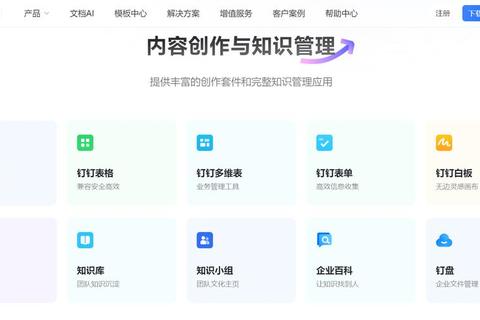
1. 功能定位与核心组件
Microsoft Office是全球用户基数最大的办公套件,涵盖文档处理(Word)、数据分析(Excel)、演示制作(PowerPoint)等核心组件,适用于Windows、macOS及移动端,兼容性强且功能全面。
2. 高效操作技巧
文档排版自动化:利用Word的“样式”功能统一标题格式,结合“格式刷”快速复制格式。
数据透视表(Excel):通过拖拽字段快速汇总与分析海量数据,支持动态更新与可视化图表生成。
幻灯片母版(PowerPoint):预设母版布局与主题颜色,确保演示文稿风格统一,减少重复设计时间。
3. 配置要求与优化建议
硬件需求:推荐Windows 10及以上系统,4GB内存+128GB存储空间;Mac需macOS 10.15以上版本。
云端扩展:通过OneDrive实现文件多端同步,结合Teams增强团队协作能力。
二、Google Workspace:云端协作新标杆
1. 功能定位与核心组件
Google Workspace以云端协作为核心,集成Gmail、Docs、Sheets、Slides等工具,支持多人在线实时编辑,尤其适合远程团队协作。
2. 高效操作技巧
实时协作与版本管理:在Google Docs中通过“评论”功能标记修改建议,结合“版本历史”回溯文档迭代记录。
AI增强功能(Gemini):利用Gemini 1.5 Pro生成会议摘要、智能回复邮件,并通过侧边栏快速调用云端数据。
自动化脚本(Apps Script):自定义工作流,如自动发送邮件通知或批量更新表格数据。
3. 配置要求与优化建议
网络环境:需稳定互联网连接,推荐Chrome或Edge浏览器以获得最佳兼容性。
团队权限管理:通过Workspace控制台设置文件共享权限,避免数据泄露。
三、WPS Office:国产轻量高效之选
1. 功能定位与核心组件
WPS Office支持文档、表格、演示及PDF处理,具备多端同步与海量模板库,尤其适合中文用户和轻量化办公场景。
2. 高效操作技巧
PDF一站式处理:直接编辑PDF内容、添加注释,并支持与Word/PPT格式互转。
模板智能调用:通过“稻壳模板库”快速生成简历、合同等专业文档,节省设计时间。
语音输入与OCR:利用“语音速记”功能转录音频,结合“图片转文字”提取扫描文件内容。
3. 配置要求与优化建议
硬件兼容性:适配Windows 7及以上系统,仅需2GB内存即可流畅运行,移动端支持Android/iOS。
云存储优化:启用1TB免费云空间备份文件,避免本地存储不足导致数据丢失。
四、钉钉:智能协同办公平台
1. 功能定位与核心组件
钉钉整合考勤、审批、视频会议等功能,支持API扩展与第三方应用集成,适用于企业级流程管理。
2. 高效操作技巧
自动化审批流程:预设请假、报销等审批模板,减少人工干预。
智能日程管理:通过“日程共享”同步团队会议安排,避免时间冲突。
直播与回放:录制培训会议并生成文字纪要,便于后续复盘。
3. 配置要求与优化建议
企业部署:需管理员后台配置组织架构,建议结合“钉钉宜搭”开发定制化应用。
移动端适配:优先使用iOS/Android客户端,确保消息推送及时性。
五、飞书:一站式无缝协作工具
1. 功能定位与核心组件
飞书以“文档+IM+会议”为核心,支持OKR目标管理、知识库沉淀及多语言翻译,适合创新型企业。
2. 高效操作技巧
飞书多维表格:将数据转化为看板、甘特图等形式,直观跟踪项目进度。
飞阅会模式:会前共享文档默读、会中实时评论,提升会议效率。
全局搜索:通过关键词快速定位聊天记录、文档与云盘文件。
3. 配置要求与优化建议
团队协作设置:启用“知识库”分类归档项目文档,避免信息碎片化。
API集成:连接GitHub、Jira等开发工具,打造研发管理闭环。
实战应用场景解析
场景1:跨团队协作撰写报告
工具组合:使用Google Docs实时编辑初稿,通过Slack频道讨论修改意见,最终用WPS Office导出PDF并添加水印。
技巧亮点:利用Google Docs的“@提及”功能定向通知责任人,结合Slack机器人自动推送截止提醒。
场景2:数据分析与可视化呈现
工具组合:Excel处理原始数据并生成透视表,PowerPoint调用图表库制作动态演示,飞书多维表格同步更新项目看板。
技巧亮点:通过Excel的Power Query清洗数据,减少手动操作错误。
场景3:远程会议与知识沉淀
工具组合:钉钉发起视频会议并录制内容,飞书文档整理会议要点,WPS云盘归档相关资料。
技巧亮点:使用钉钉“字幕转写”生成双语会议记录,提升跨国团队沟通效率。
五大常用办公软件高效操作指南与实战应用技巧解析的核心在于灵活运用工具特性,结合自动化与协作功能突破效率瓶颈。无论是Microsoft Office的深度本地化功能、Google Workspace的云端智能,还是WPS Office的轻量化设计、钉钉与飞书的流程整合,均需根据团队实际需求选择最优组合。未来,随着AI技术的进一步融合(如Gemini for Workspace),办公软件将更加强调智能化与个性化,持续推动职场生产力的革新。